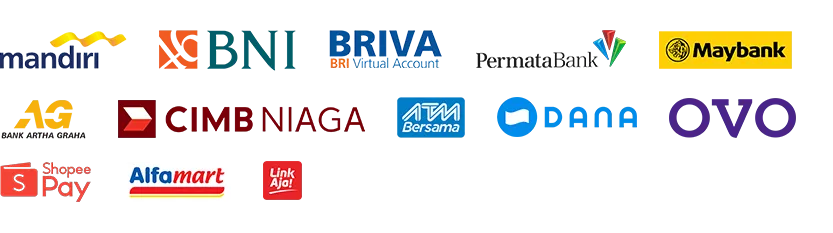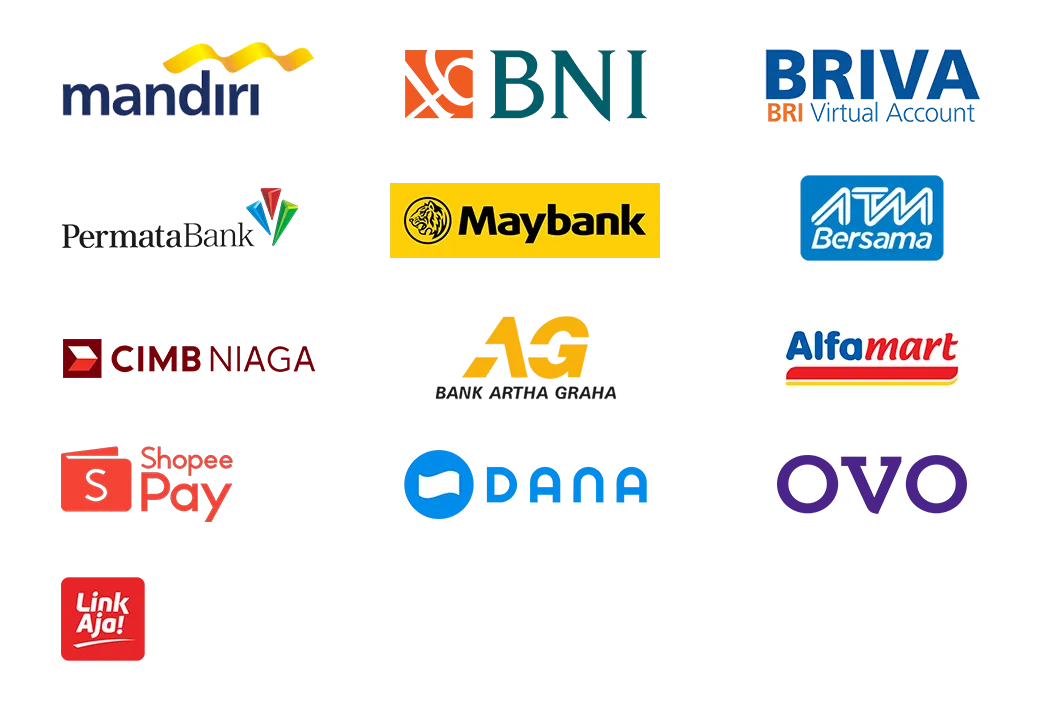Laptop tidak bisa dishutdown – Laptop sebagai barang elektronik tentu terkadang ada saja masalah yang timbul. Banyak sekali masalah pada laptop yang tiba-tiba hadir atau bahkan yang timbul karena faktor lain seperti usia perangkat dan sebagainya. Dari banyaknya masalah yang timbul pada laptop, ada satu masalah yang menurut Sodagar Komputer sangat menyebalkan di moment tertentu, Yaitu laptop tidak bisa di shutdown alias dimatikan.
Hal tersebut jelas sangat mengganggu, Karena tentu ketika kita sudah selesai menggunakan laptop kita harus mematikannya, Apalagi saat kita sedang cepat-cepat karena ada kegiatan lain dan ingin mematikan laptop namun tidak bisa, Itu pasti sangat menyebalkan. Permasalahan laptop tidak bisa dimatikan ini kebnayakan terjadi pada laptop dengan sistem operasi windows, Mulai dari windows 7, Windows 8, Windows 10, dan lainnya.
Masalah laptop tidak bisa dishutdown atau dimatikan ini masuk dalam kategori ringan, Yang kebanyakan terjadi karena kesalahan sistem saja. Untuk mengatasinya mungkin kamu hanya perlu memperbaiki sistem saja alias install ulang.
Ada beberapa cara untuk mengatasi laptop tidak bisa dimatikan, Diantaranya sebagai berikut, dan kamu bisa coba berbagai cara dibawah ini untuk mengatasi laptop kamu yang tidak bisa dimatikan.
Pada beberapa kasus laptop tidak bisa shutdown, ada yang sangat mudah diatasi dengan hanya mematikan fast startup. Kamu bisa juga mencoba mengatasi laptop tidak bisa shutdown (dimatikan) dengan cara menonaktifkan fitur fast startup Windows. Fitur ini aktif secara default, namun kalau kita nonaktifkan juga tidak masalah.
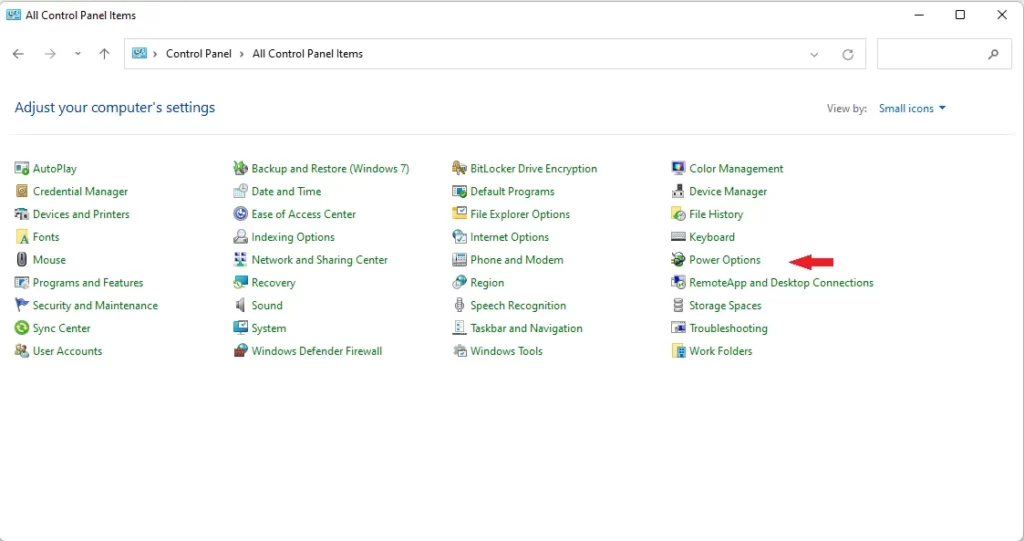
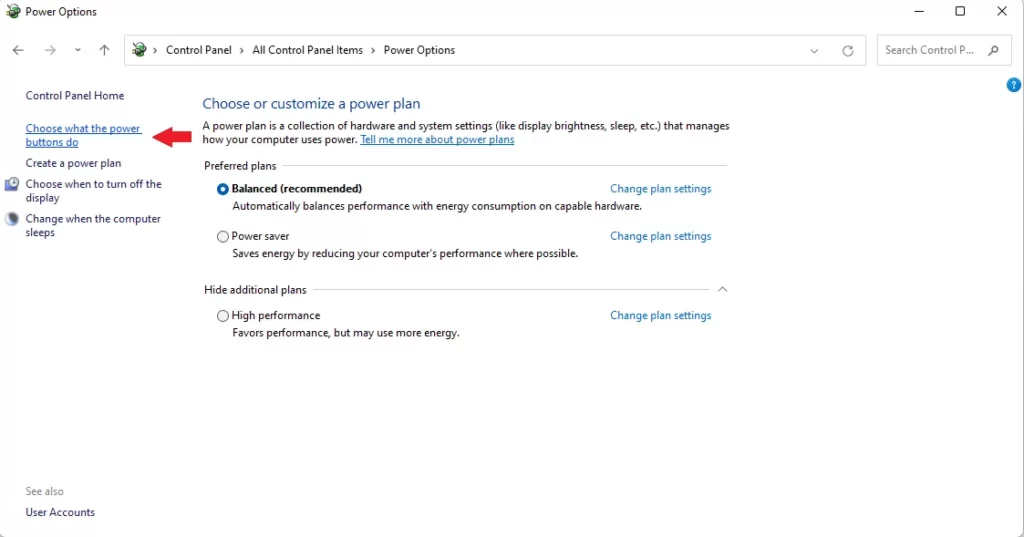
Setelah melakukan langkah di atas biasanya laptop akan bisa dimatikan dengan cara shutdown. tapi jangan kaget bila booting laptop ke sistem menjadi lebih lama dari biasanya. Hal ini disebabkan karena fast startup yang dimatikan.
Command Prompt (CMD) merupakan tool bawaan Windows yang punya sejuta manfaat. CMD ini juga banyak dipakai untuk melakukan perbaikan sistem Windows di laptop ataupun komputer. Nah, untuk bisa melakukan perbaikan melalui CMD kamu harus menggunakan perintah khusus.
Salah satu perintah khusus tersebut bisa digunakan untuk mengatasi laptop tidak bisa dimatikan. Untuk lebih detailnya, ada di bawah ini:
Baca juga : Fitur-fitur yang terdapat pada Windows 11…
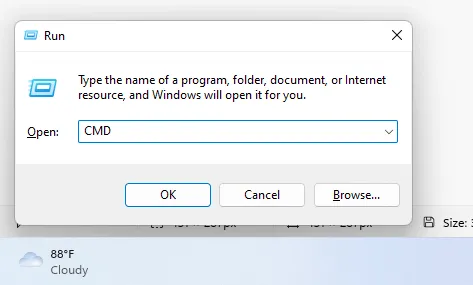
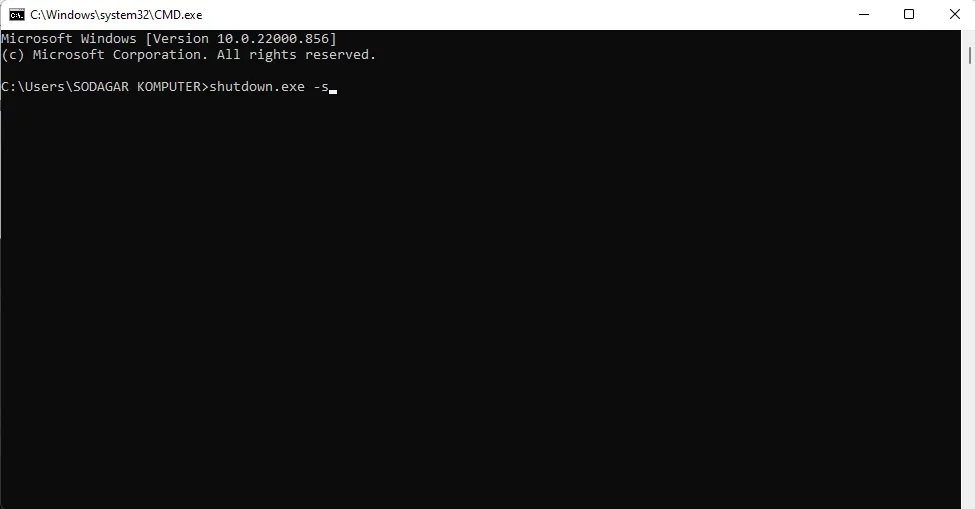
Shortcut di Windows merupakan ikon yang terpasang di Desktop atau Start Menu. Shortcut tersebut bila diklik maka akan membuka sesuatu program atau menjalankan perintah tertentu. Nah, disini kita bisa memanfaatkan shorcut khusus untuk menjalankan perintah shutdown dengan normal di Windows.
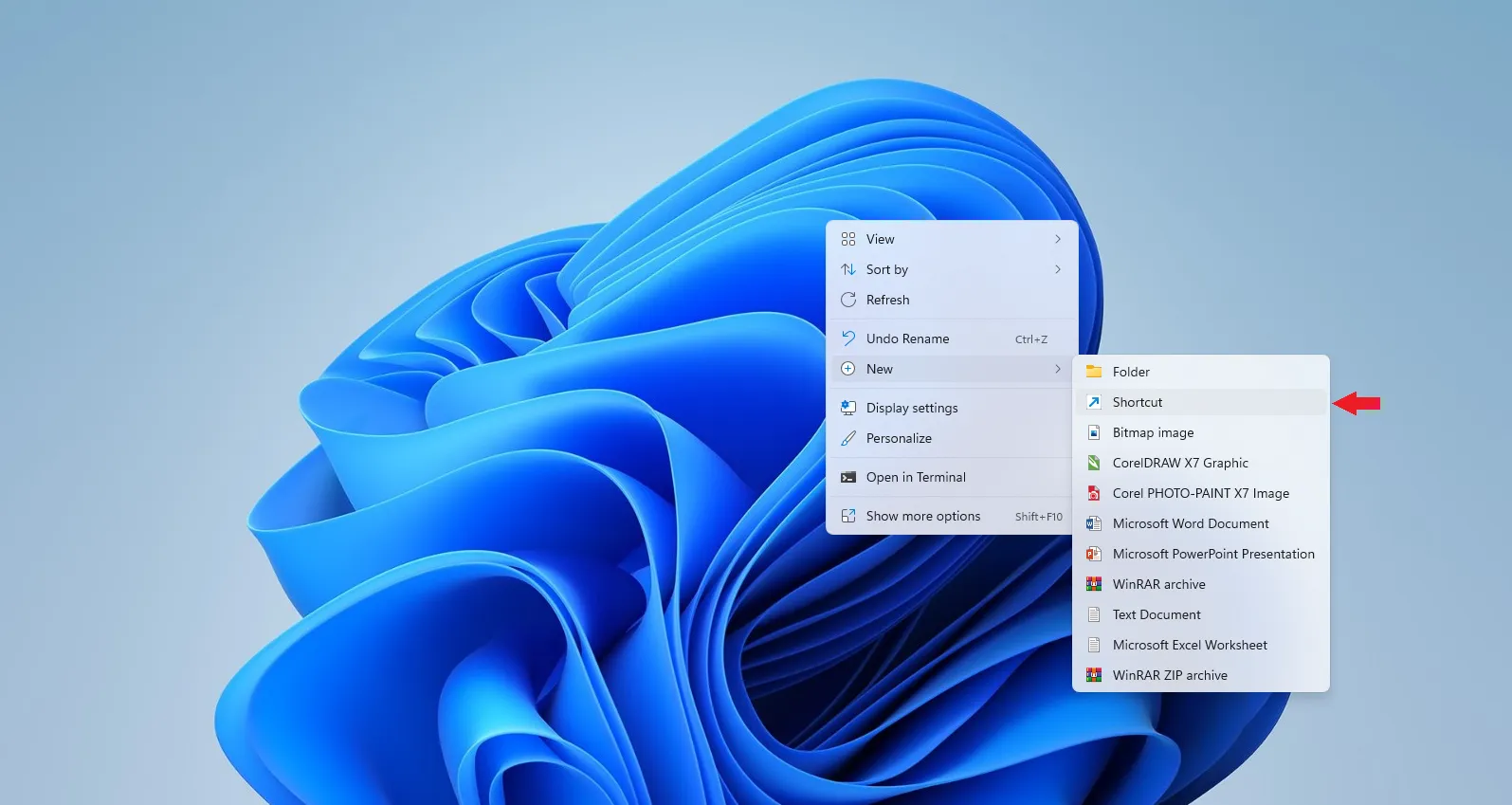
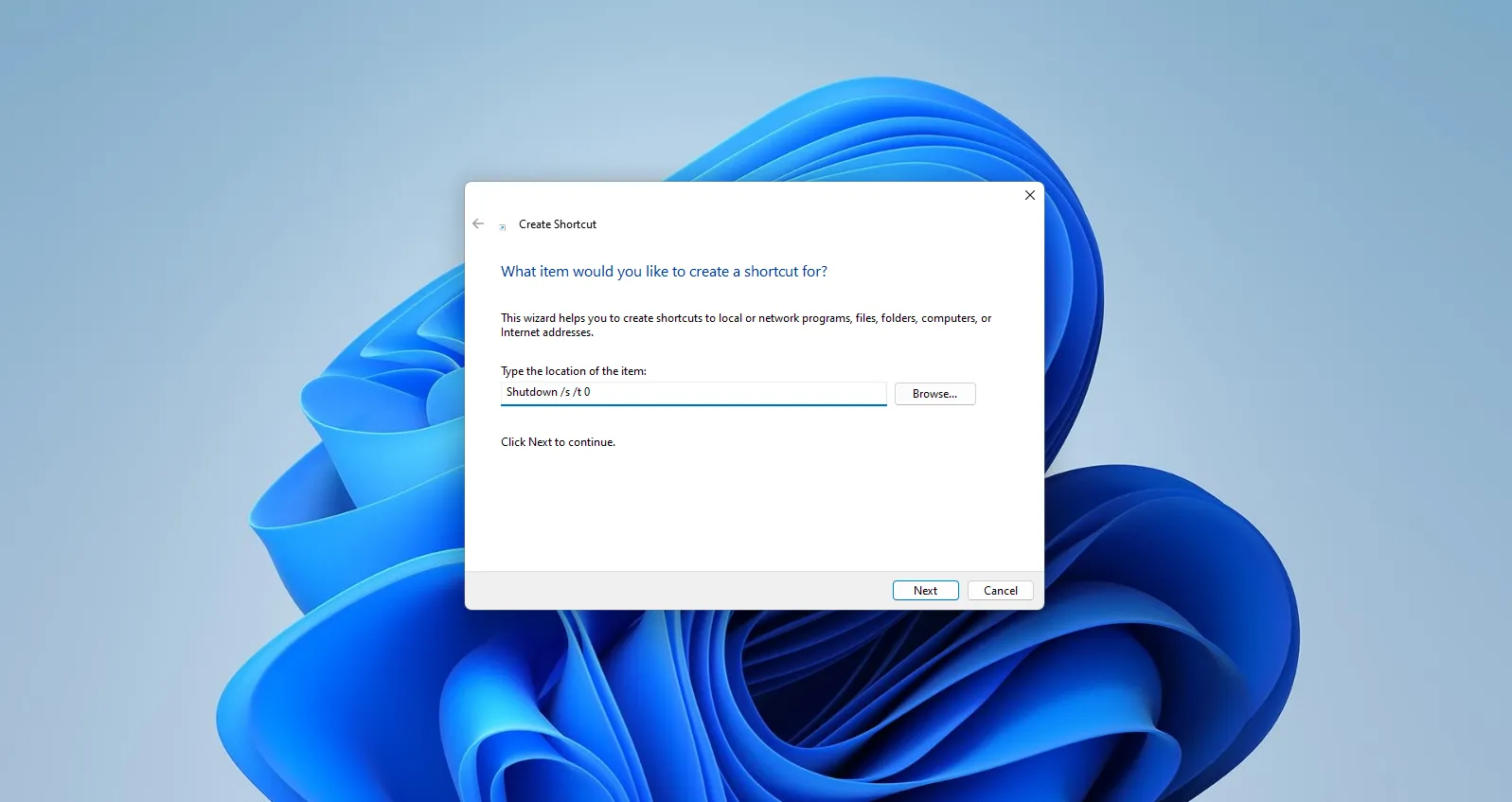

Itu tadi solusi sekaligus cara mengatasi laptop windows yang tidak bisa dishutdown atau dimatikan. semoga dapat membantu sobat Sodagar Komputer. Subscribe Sodagar Komputer untuk tips-trik, tutorial, dan update teknologi lainnya.